Activer la redirection de port pour l'ASUS RT AC86U
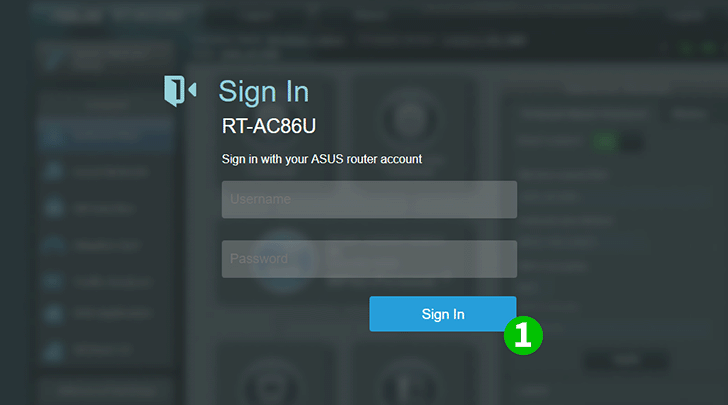
1 Connectez-vous à votre routeur avec votre nom d'utilisateur et votre mot de passe (IP par défaut: 192.168.1.1 - nom d'utilisateur/mot de passe par défaut: admin)
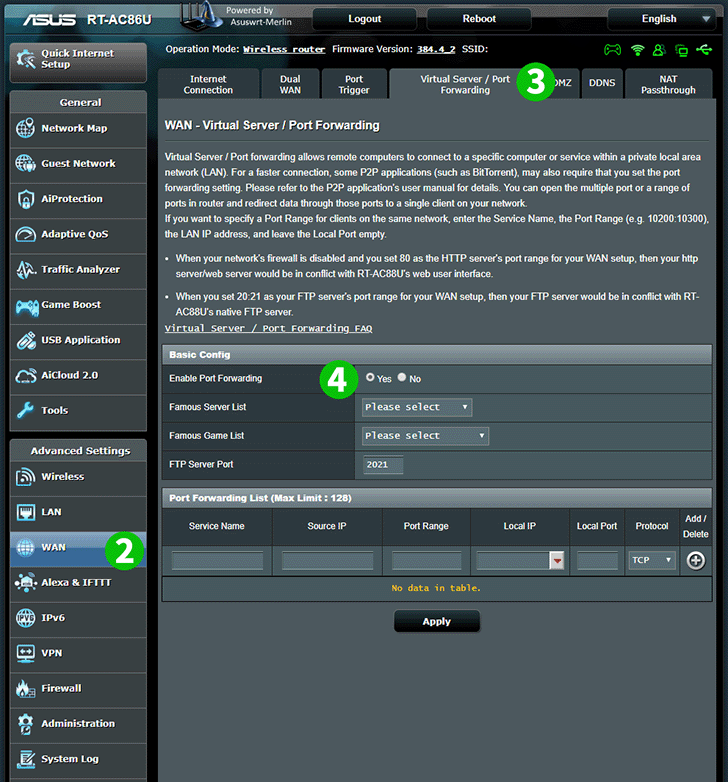
2 Sous " Advanced Settings " dans le menu de gauche, sélectionnez "WAN"
3 Sélectionnez l'onglet " Virtual Server / Port Forwarding " en haut de la page
4 Cliquez sur " Yes " pour activer la redirection de port
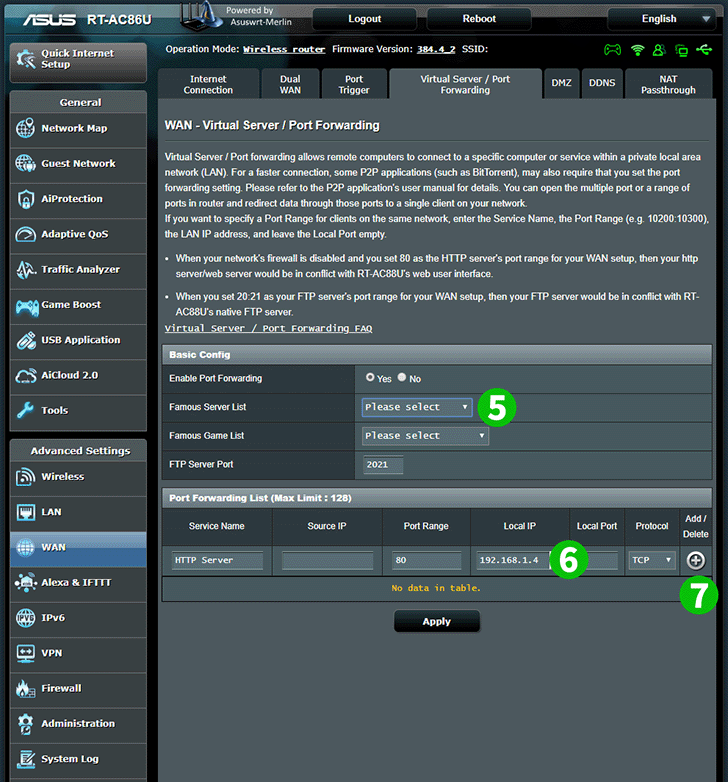
5 Sélectionnez "HTTP" dans le menu déroulant
6 Entrez l'IP (de préférence statique) de l'ordinateur sur lequel cFos Personal Net est exécuté dans le champ " Local IP "
7 Cliquez sur l'icône " Add "
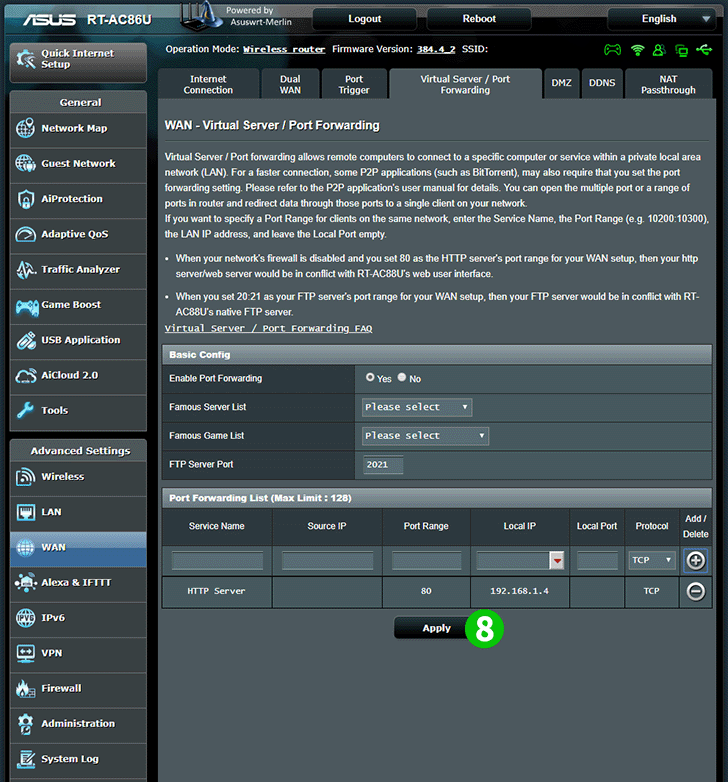
8 Appuyez sur le bouton " Apply " pour appliquer la liste
La redirection de port est maintenant configurée pour votre ordinateur!
Activer la redirection de port pour l'ASUS RT AC86U
Instructions sur l'activation de la redirection de port pour le ASUS RT-AC86U